Việc sử dụng iPad để truy cập máy tính cá nhân (PC) mang lại sự tiện lợi đáng kinh ngạc, cho dù bạn đang đi công tác hay chỉ đơn giản là muốn làm việc từ một căn phòng khác trong nhà. Với Chrome Remote Desktop, quá trình này trở nên vô cùng đơn giản và hiệu quả.
Thiết Lập Chrome Remote Desktop Trên Máy Tính PC Của Bạn
Để bắt đầu với Chrome Remote Desktop trên PC, trước tiên bạn cần tải xuống ứng dụng khách (client). Mặc dù hầu hết các trình duyệt dựa trên Chromium đều có thể hoạt động, việc sử dụng Google Chrome sẽ mang lại trải nghiệm tốt nhất. Hãy đảm bảo rằng bạn đã đăng nhập vào tài khoản Google của mình trước khi bắt đầu các bước sau:
-
Truy cập trang web Chrome Remote Desktop trên PC của bạn và nhấp vào nút tải xuống. Thao tác này sẽ đưa bạn đến trang tiện ích mở rộng dành cho máy tính để bàn, nơi bạn chỉ cần nhấp vào Thêm vào Chrome để thêm tiện ích này vào trình duyệt của mình.
-
Sau khi hoàn tất, hãy quay lại trang Chrome Remote Desktop và nhấp vào Chấp nhận & Cài đặt. Thao tác này sẽ tự động mở trình thiết lập trên PC của bạn và cài đặt ứng dụng khách.
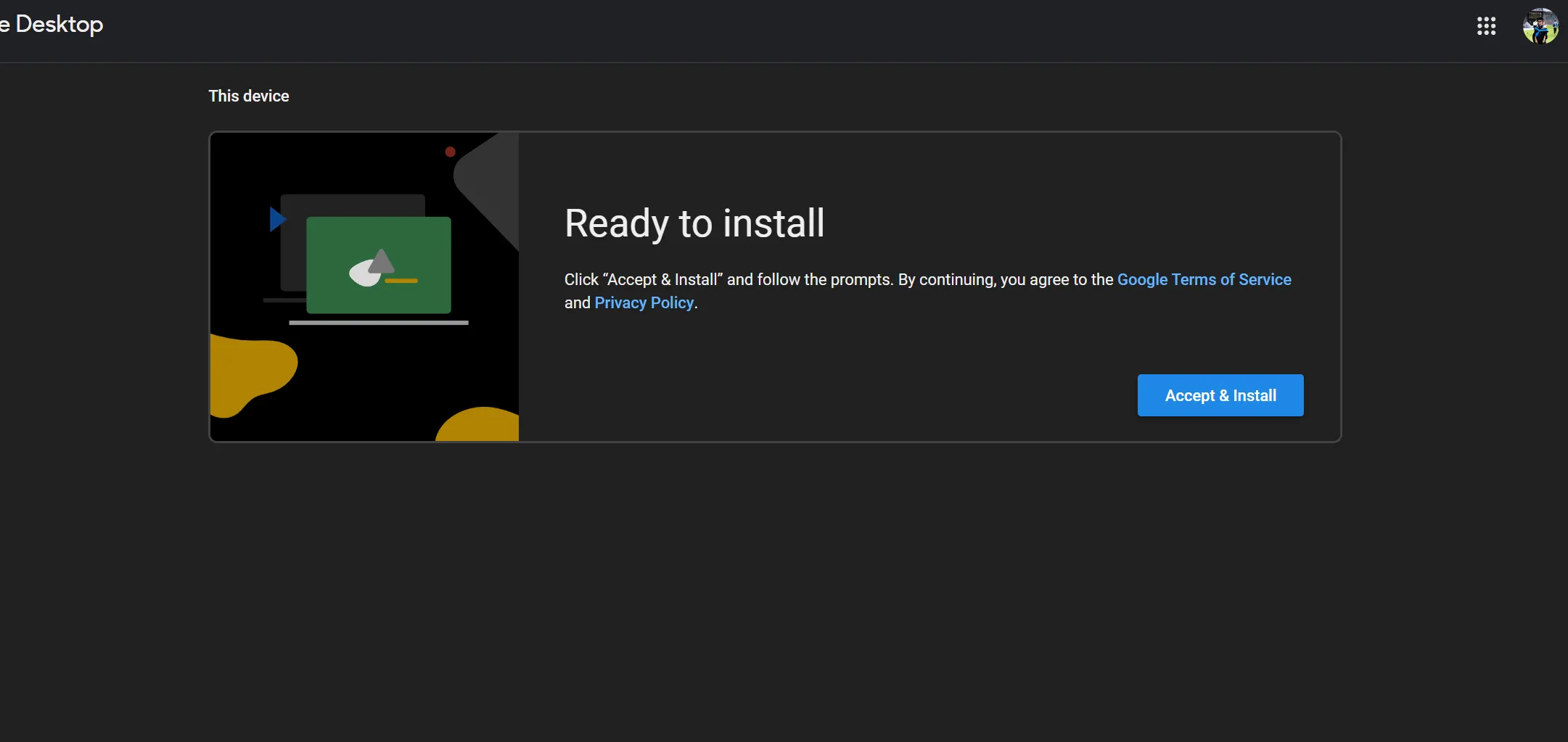 Giao diện website Chrome Remote Desktop với tùy chọn Chấp nhận và Cài đặt
Giao diện website Chrome Remote Desktop với tùy chọn Chấp nhận và Cài đặt -
Bây giờ, bạn sẽ được yêu cầu đặt tên cho PC của mình. Bạn cũng cần đặt một mã PIN để đảm bảo chỉ mình bạn có thể truy cập PC.
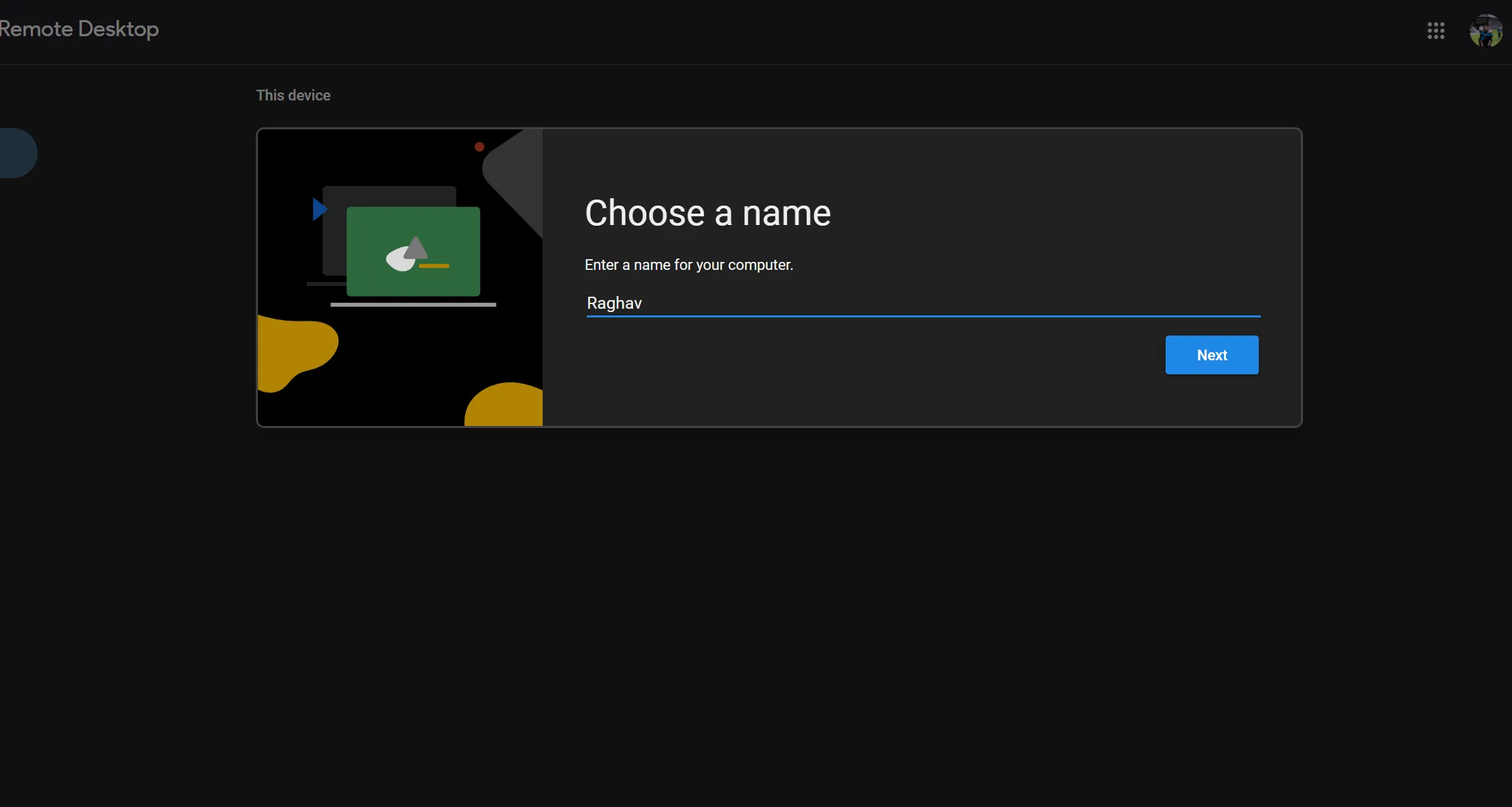 Hộp thoại đặt tên và mã PIN cho máy tính trên Chrome Remote Desktop
Hộp thoại đặt tên và mã PIN cho máy tính trên Chrome Remote Desktop
Sau khi hoàn tất, bạn đã sẵn sàng kết nối với PC của mình từ iPad. Nếu bạn muốn xóa PC khỏi Chrome Remote Desktop bất cứ lúc nào, chỉ cần nhấp vào biểu tượng thùng rác bên cạnh tên PC đó. Bạn cũng có thể nhấp vào biểu tượng cây bút chì để thay đổi tên PC hoặc cập nhật mã PIN.
Truy Cập Máy Tính (PC) Từ iPad Của Bạn
Giờ đây, khi PC của bạn đã sẵn sàng, bạn có thể truy cập nó từ iPad của mình. Mặc dù bạn có thể điều khiển PC bằng màn hình cảm ứng, việc kết nối bàn phím và chuột với iPad chắc chắn sẽ giúp trải nghiệm sử dụng thoải mái hơn rất nhiều.
-
Truy cập trang web Chrome Remote Desktop trên iPad của bạn và đảm bảo bạn đã đăng nhập bằng cùng một tài khoản Google đã sử dụng trên PC.
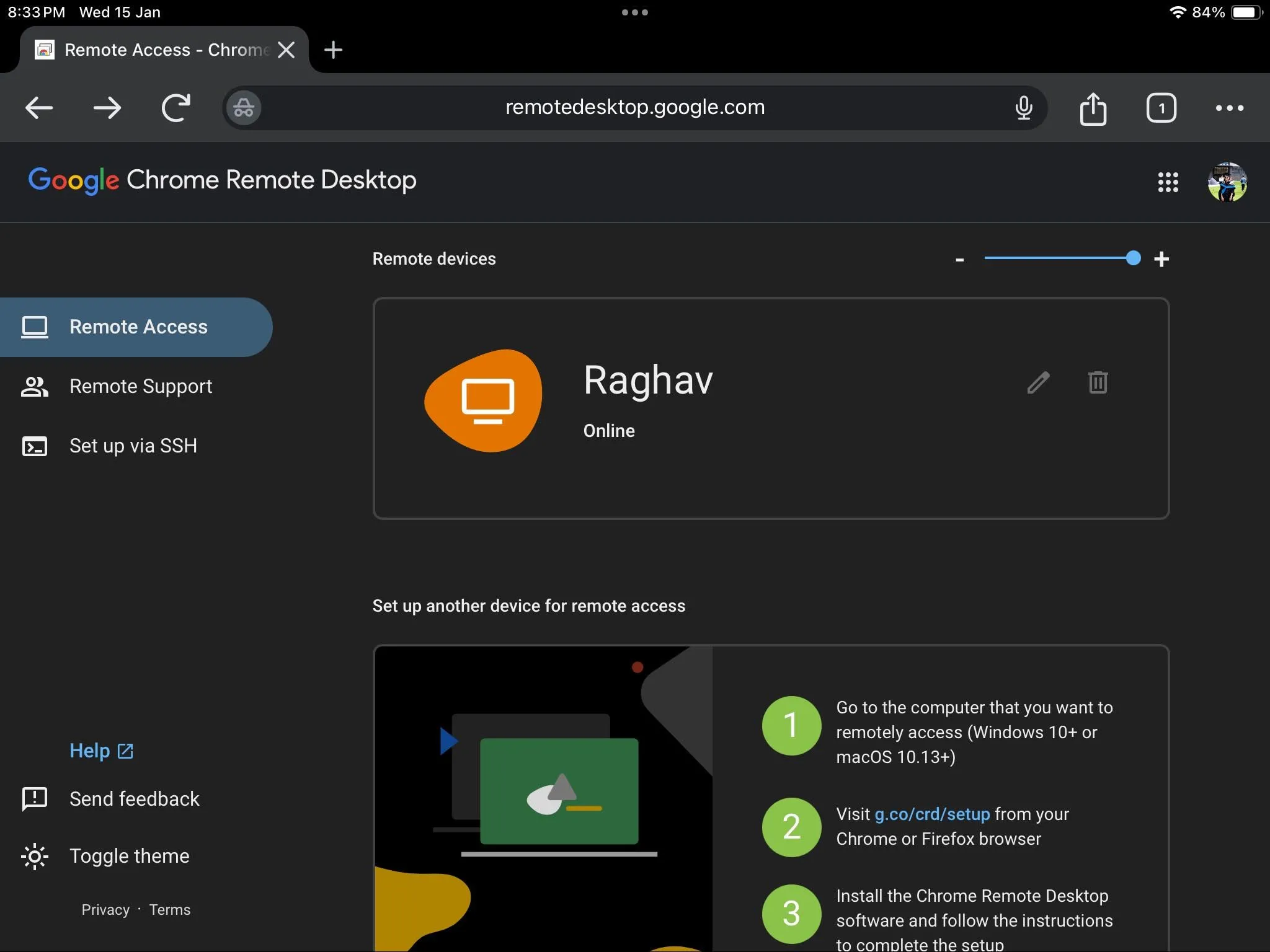 Giao diện Chrome Remote Desktop trên iPad hiển thị tùy chọn truy cập PC
Giao diện Chrome Remote Desktop trên iPad hiển thị tùy chọn truy cập PC -
Chạm vào thiết bị bạn muốn kết nối và nhập mã PIN đã thiết lập. Lúc này, bạn sẽ thấy màn hình PC của mình hiển thị trên iPad.
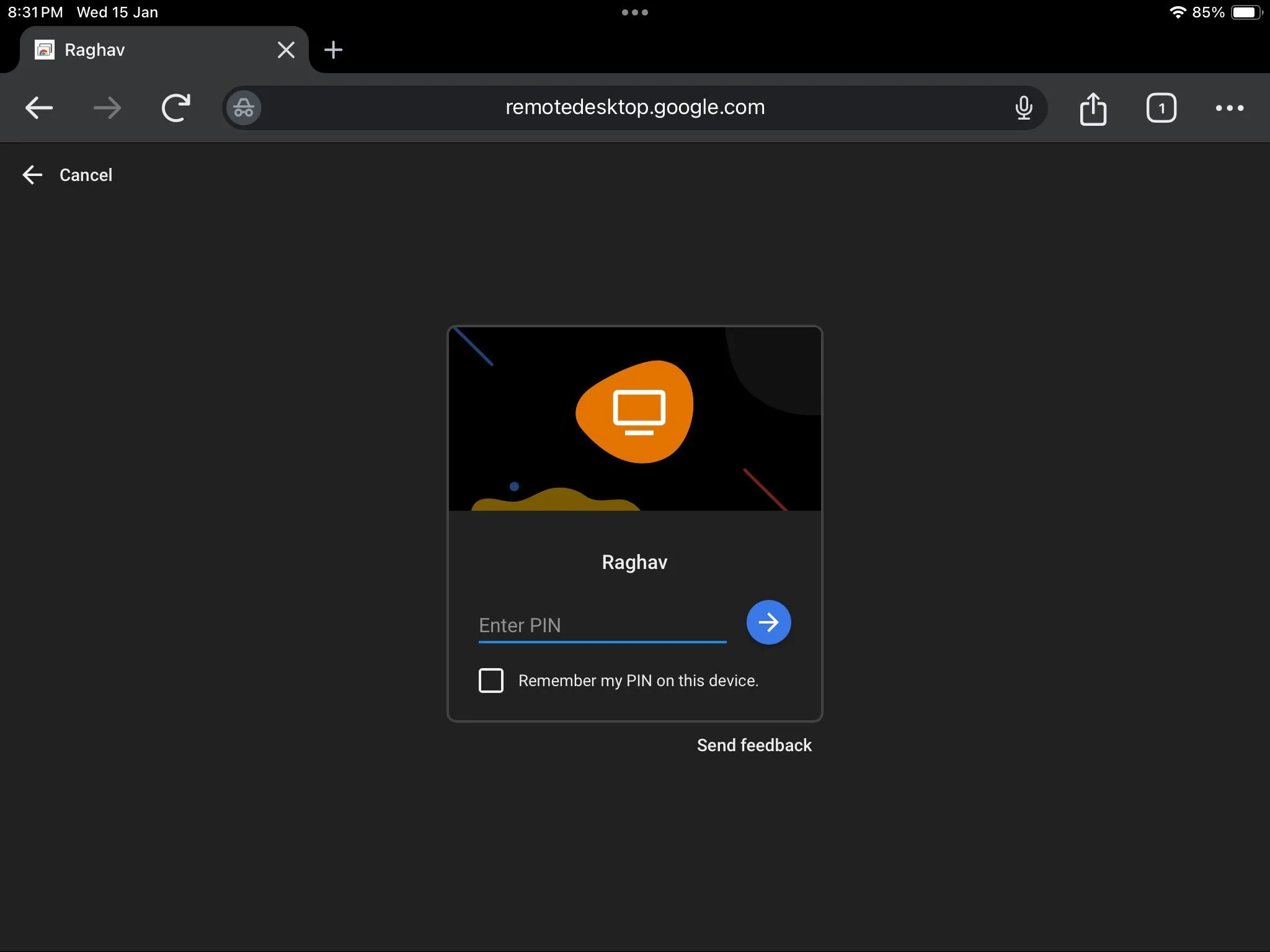 Màn hình nhập mã PIN để truy cập máy tính từ iPad qua Chrome Remote Desktop
Màn hình nhập mã PIN để truy cập máy tính từ iPad qua Chrome Remote Desktop
Hãy nhớ rằng bạn sẽ cần một kết nối internet ổn định để Chrome Remote Desktop hoạt động đáng tin cậy. Nếu bạn vẫn gặp sự cố, có một số ứng dụng thay thế khác mà bạn có thể sử dụng để kết nối từ xa với PC Windows của mình. Ngoài ra, tính năng này không chỉ giới hạn ở iPad—bạn có thể sử dụng Chrome Remote Desktop trên bất kỳ PC hoặc thiết bị thông minh nào có kết nối internet.
Kết luận, Chrome Remote Desktop là một giải pháp truy cập máy tính từ xa đơn giản, hiệu quả và miễn phí, giúp bạn dễ dàng làm việc hoặc giải trí mọi lúc mọi nơi chỉ với chiếc iPad của mình. Hãy thử ngay để tận hưởng sự tiện lợi mà công cụ này mang lại!


